今回は、Outlookのメールの誤送信対策として、「おかん for Outlook」をご紹介します。
「おかん for Outlook」はオープンソースで使用するのに、費用はかかりません。
メール送信前に確認画面を表示し、項目をチェックしないと送信しない仕組みで誤送信を減らします。
誤送信対策 「おかん for Outlook」のインストール
「おかん for Outlook」はOutlookにアドオンとして登録されます。
アドオンに登録するには、インストールが必要です。
インストールファイルは、下記サイトから取得可能です。
赤枠のダウンロードボタンからインストールファイルをダウンロードします。
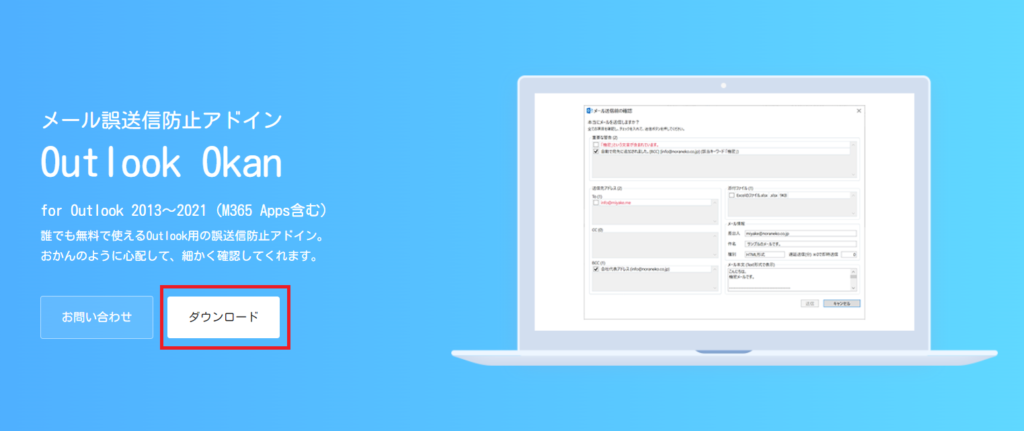
「OutlookOkan_64bit_2.8.2.zip」をダウンロードします。
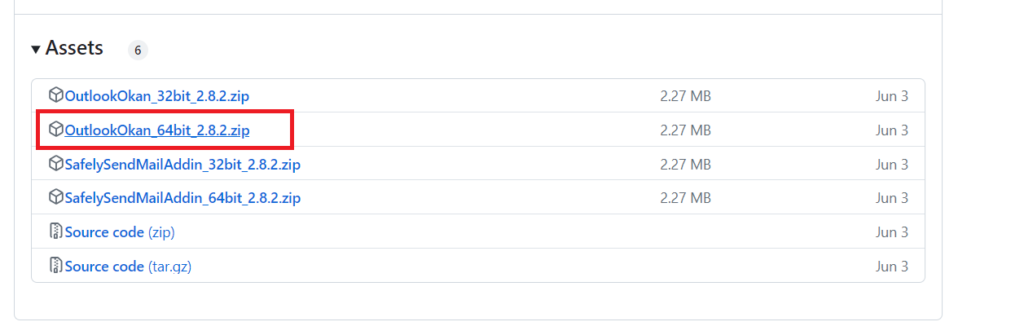
ダウンロードフォルダにダウンロードされるので、zipファイルを展開します。
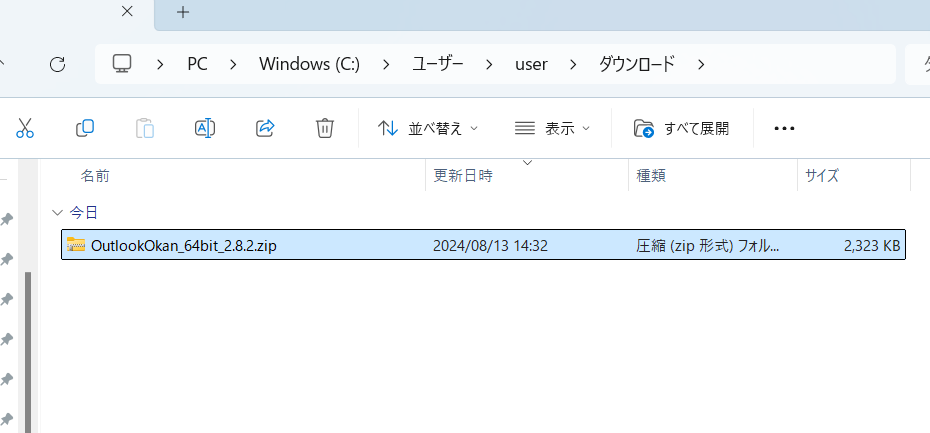
展開したフォルダ内に「setup.exe」をダブルクリックし実行します。
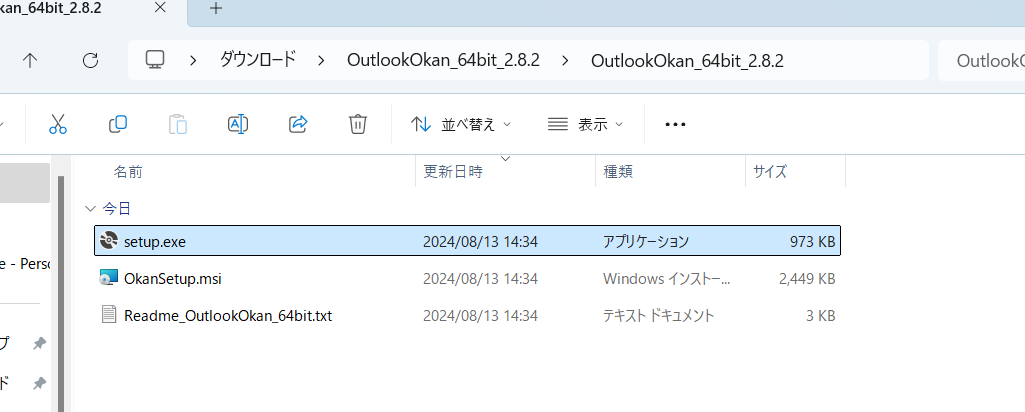
セットアップウィザードが開始されます。
「次へ」をクリックします。

「次へ」をクリックします。
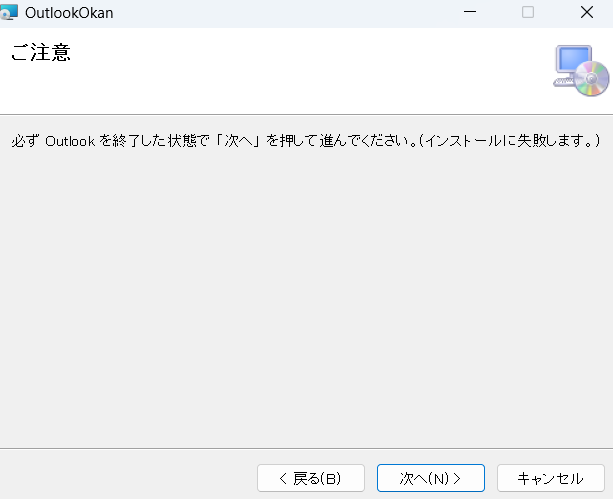
インストールフォルダの選択の画面です。
そのまま「次へ」をクリックします。
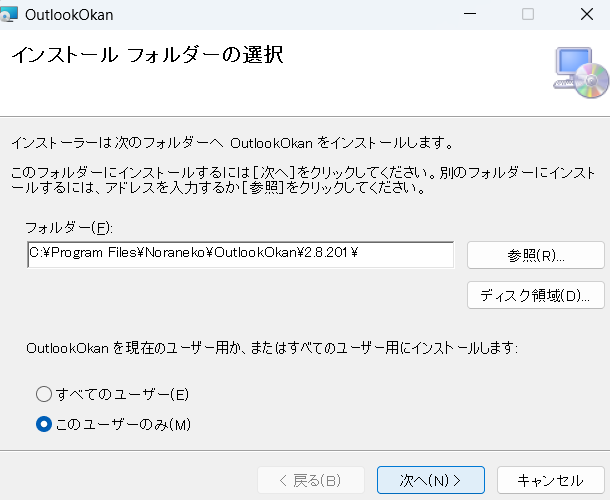
「インストールの確認」画面です。
「次へ」をクリックします。
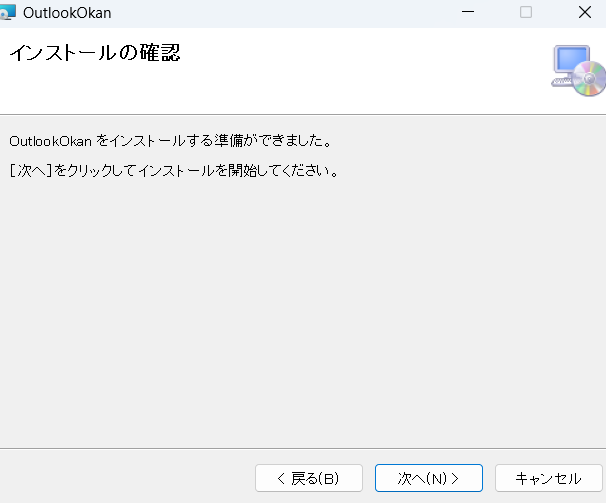
インストールが完了すると、下記の画面が出力されます。
「閉じる」ボタンをクリックします。
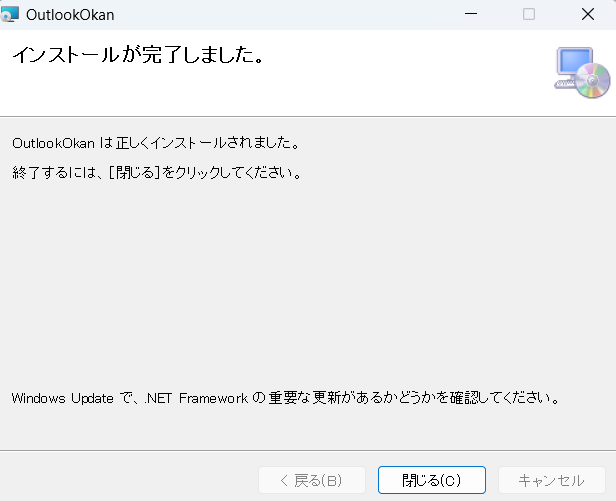
「おかん for Outlook」の設定
「おかん for Outlook」は、Outlookで設定を行います。Outlookを起動します。
Outlookの通常の表示ではわかりないくので、「クラシックリボン」表示にします。

「送受信」メニューをクリックすると、右端に「おかん for Outlook」が表示されています。
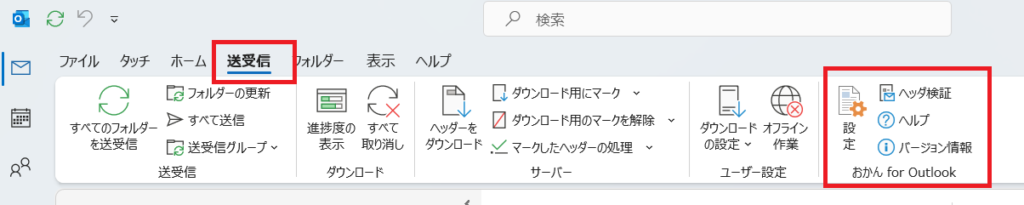
「設定」をクリックします。

設定は、たくさんありますが、まずは内部ドメインを設定します。
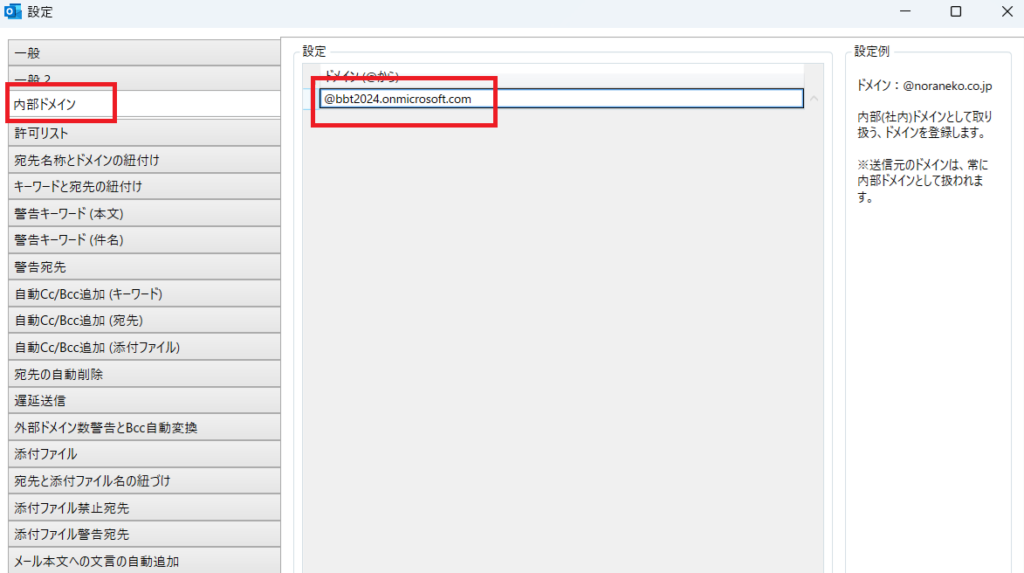
上記内部ドメインを設定し、外部アドレスへメールをしてみます。
Outlookで新規メールを作成し、送信ボタンをクリックします。
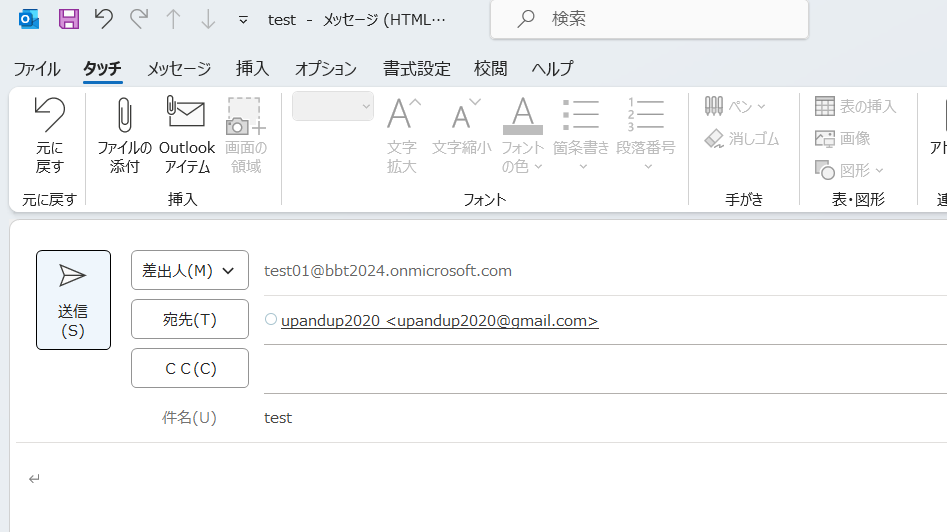
送信ボタンを押した後、下記の画面が表示されます。
宛先を確認します。正しい場合は、チェックをクリックし、送信ボタンをクリックします。
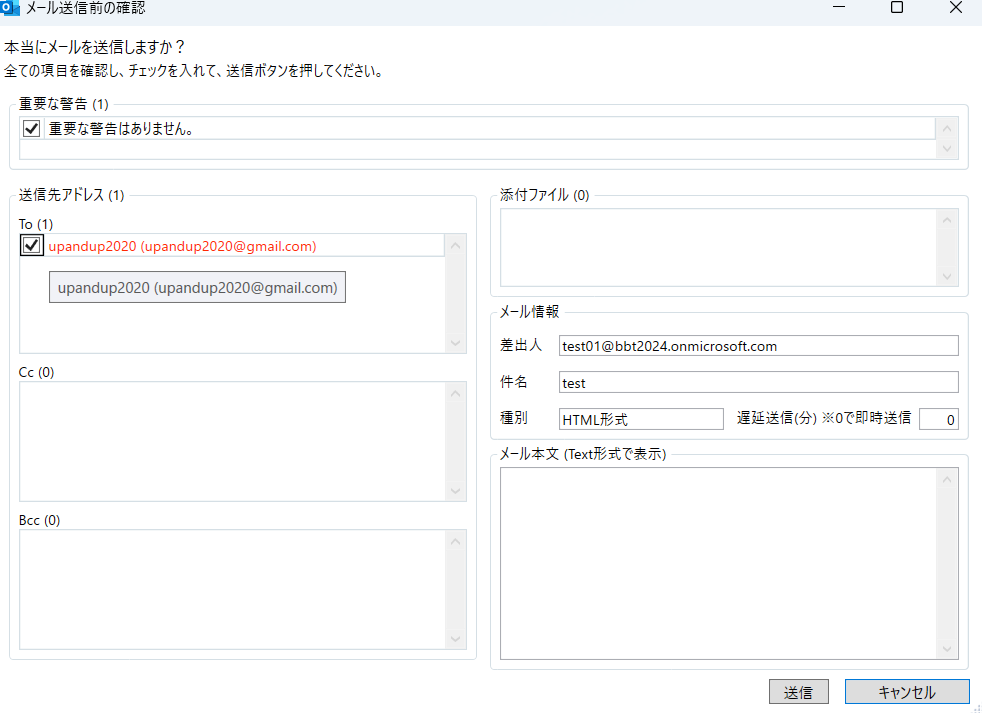
ここまでが基本的な設定です。
「おかん for Outlook」その他の設定
その他の設定を確認します。
・許可リスト
「許可リスト」は、登録したドメインは、確認画面が表示した場合にチェックがついた状態となります。
また、「確認画面スキップ」にチェックした場合は、確認画面を表示しません。
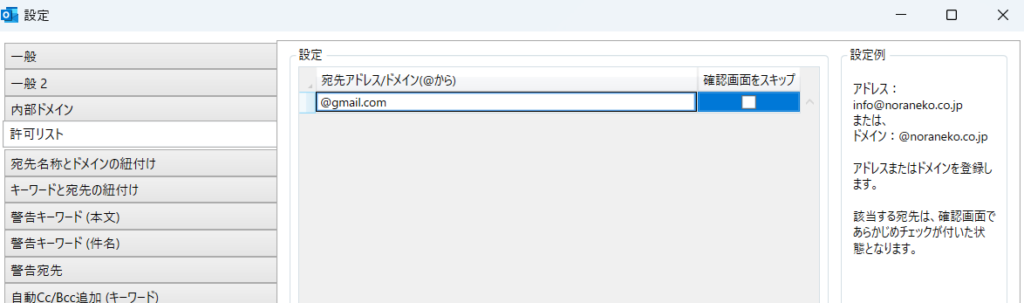
・警告キーワード
特定のキーワードがあった場合に警告することができます。
送信禁止にチェックすると、送信をさせないように設定できます。
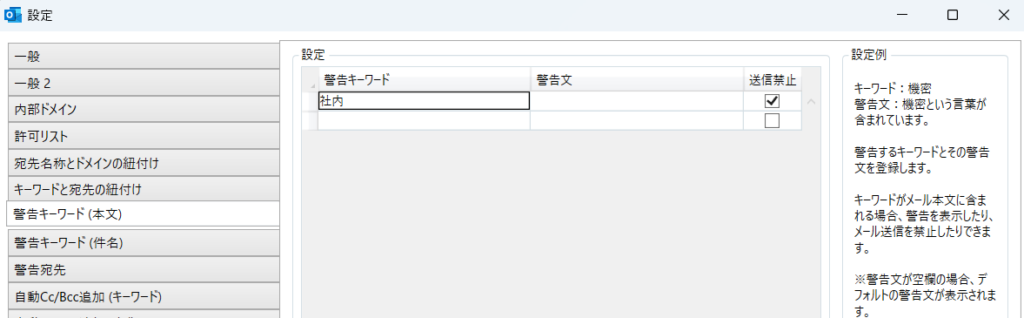
送信しようとすると、警告が表示され送信できません。
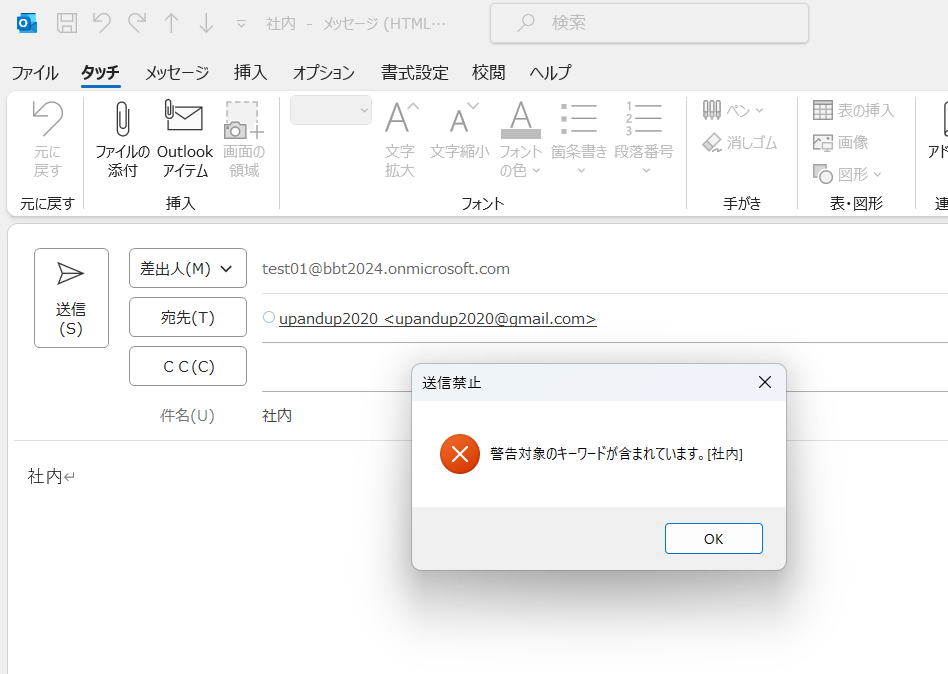
他にも機能はありますが、本日は代表的な機能を紹介しました。
まとめ
今回は、Outlook for Okanについて紹介しました。

